Возможность запуска приложений в Windows с различными правами и от имени разных пользователей появилось ещё в версии NT. В Windows XP, Vista и 7 запускать программы от имени другого пользователя можно было непосредственно из меню Пуск, в Windows 10 же эта опция была из него удалена, перекочевав в контекстное меню Проводника. Правда, способ оказался не очень удобным — для запуска программ от имени иного юзера администратору понадобилось зажимать клавишу Shift.
Ещё менее удобным представляется способ с использованием командной строки (команды runas). Так вот, вы можете упростить себе задачу запуска программ от имени другого пользователя, добавив опцию запуска непосредственно в меню Пуск.
Сделать это можно двумя способами — с помощью твика реестра и с помощью редактора локальных групповых политик.
Вот первый способ.
Запустите командой regedit редактор реестра и разверните следующую ветку:
HKEY_LOCAL_MACHINE\SOFTWARE\Policies\Microsoft\Windows\Explorer
Вполне вероятно, что каталога Explorer у вас не будет, в этом случае вам необходимо создать его вручную. Теперь в правой колонке создайте новый 32-битный DWORD-параметр, назовите его ShowRunAsDifferentUserInStart и установите в качестве его значения 1.
Закройте редактор реестра и, чтобы новые настройки вступили в силу, перезагрузите компьютер или перезайдите в систему.
Если вы теперь кликните ПКМ по любому приложению в пусковом меню и выберете "Дополнительно", то увидите, что в подменю стал доступен пункт «Запуск от имени другого пользователя».
Данный твик включает функцию для всех пользователей компьютера, если же вам нужно включить её только для конкретного пользователя, те же самые действия необходимо выполнить в разделе реестра HKEY_CURRENT_USER, предварительно войдя в нужную учётную запись.
В качестве альтернативы можно воспользоваться редактором локальных групповых политик.
Откройте редактор командой gpedit.msc, перейдите по цепочке Конфигурация пользователя -> Административные шаблоны -> Меню Пуск и панель задач, справа найдите политику «Показывать команду "Запуск от имени другого пользователя"».
И включите её, для чего кликните по ней дважды и установите в открывшемся окошке радиокнопку в положение «Включено».

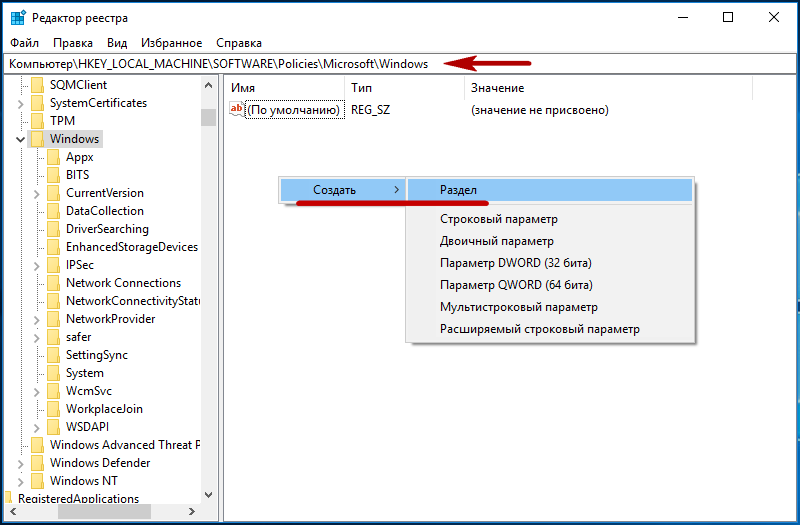
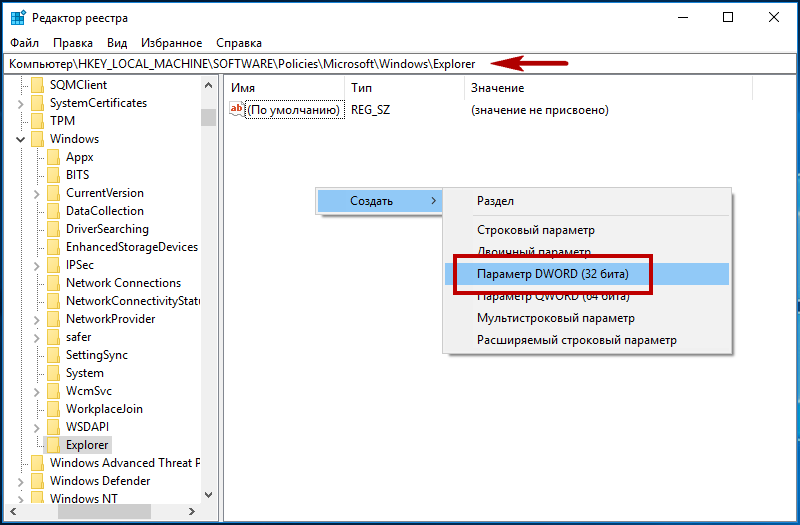
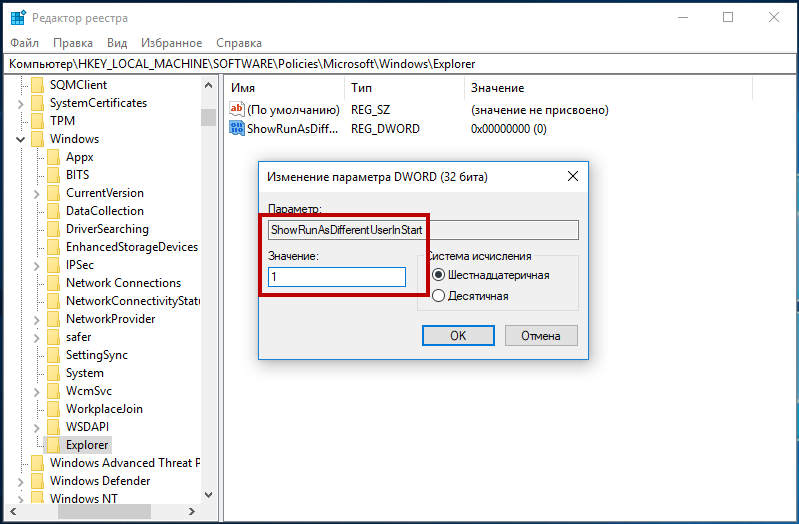
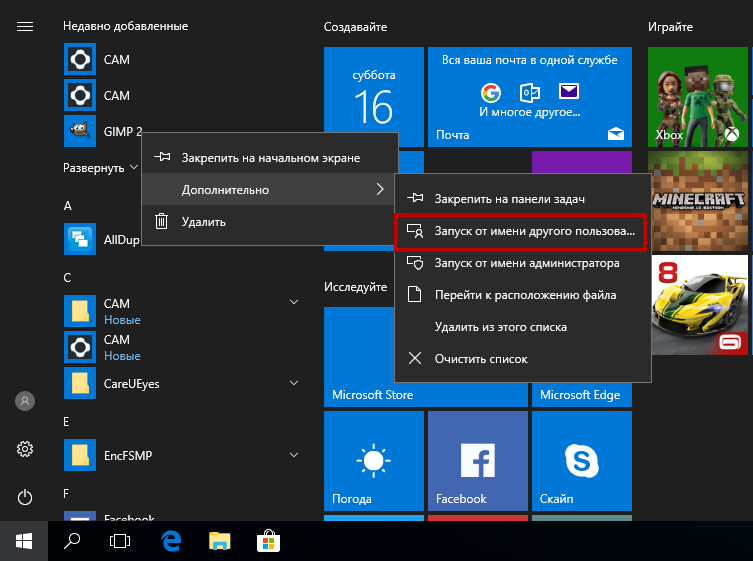
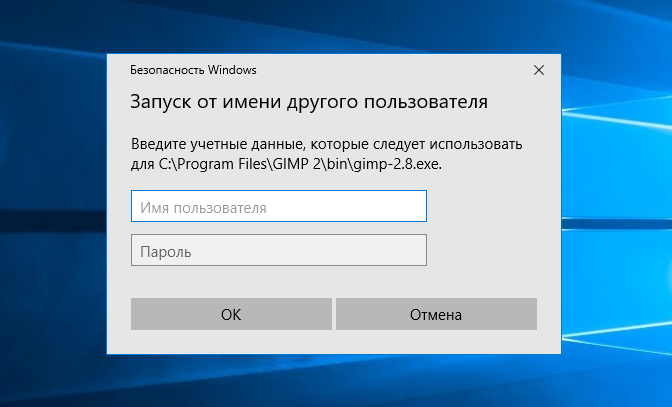
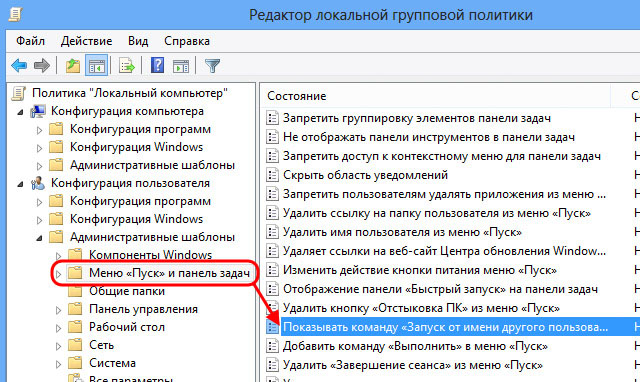
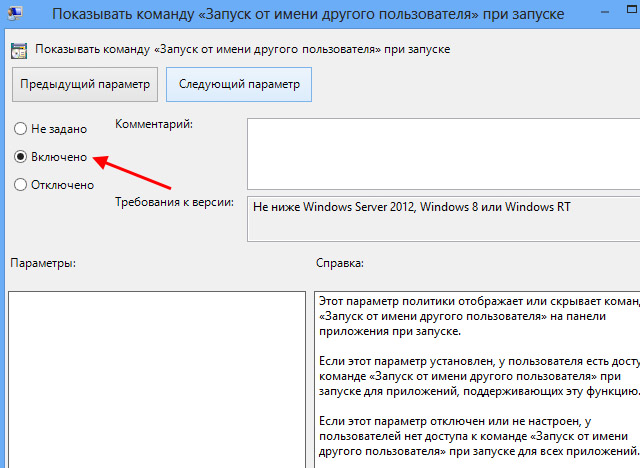





Добавить комментарий